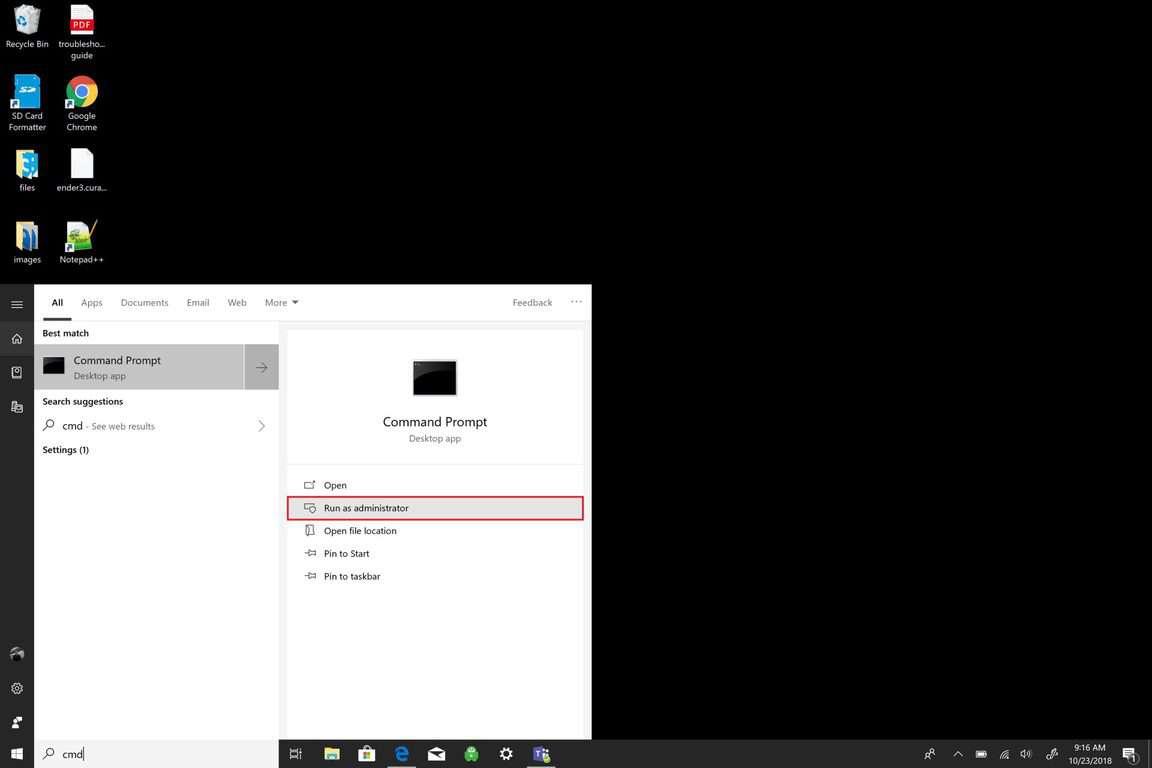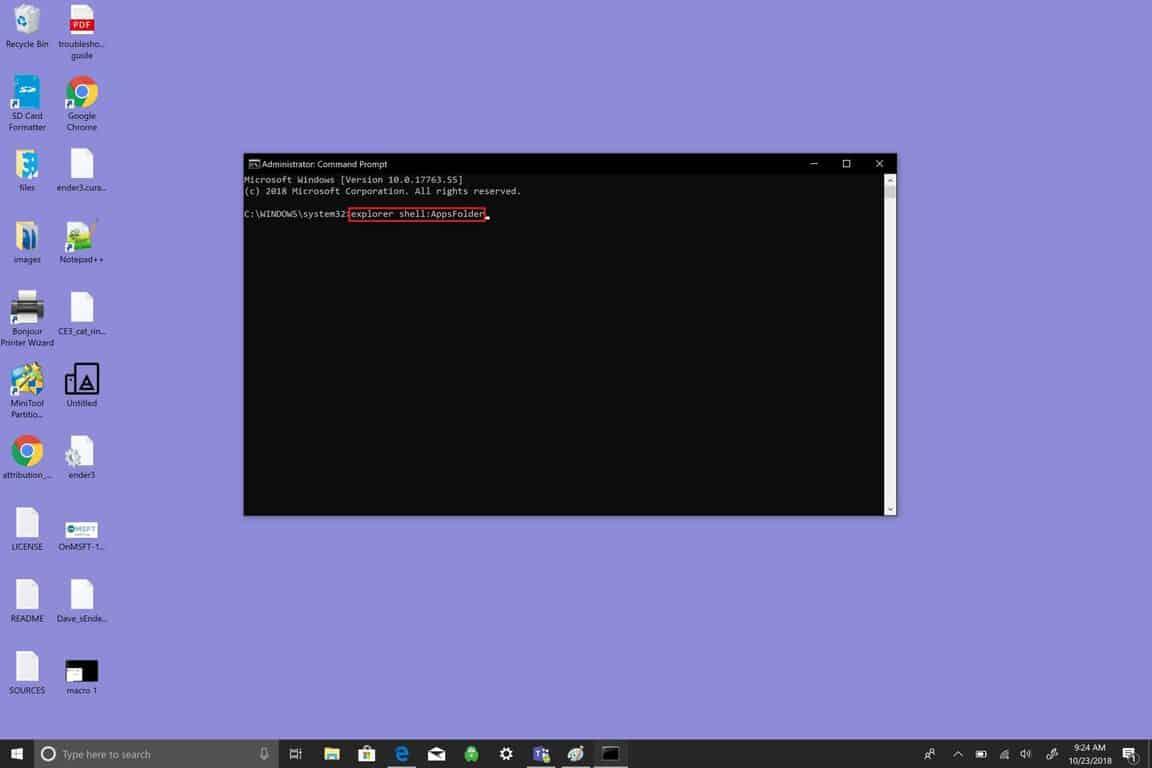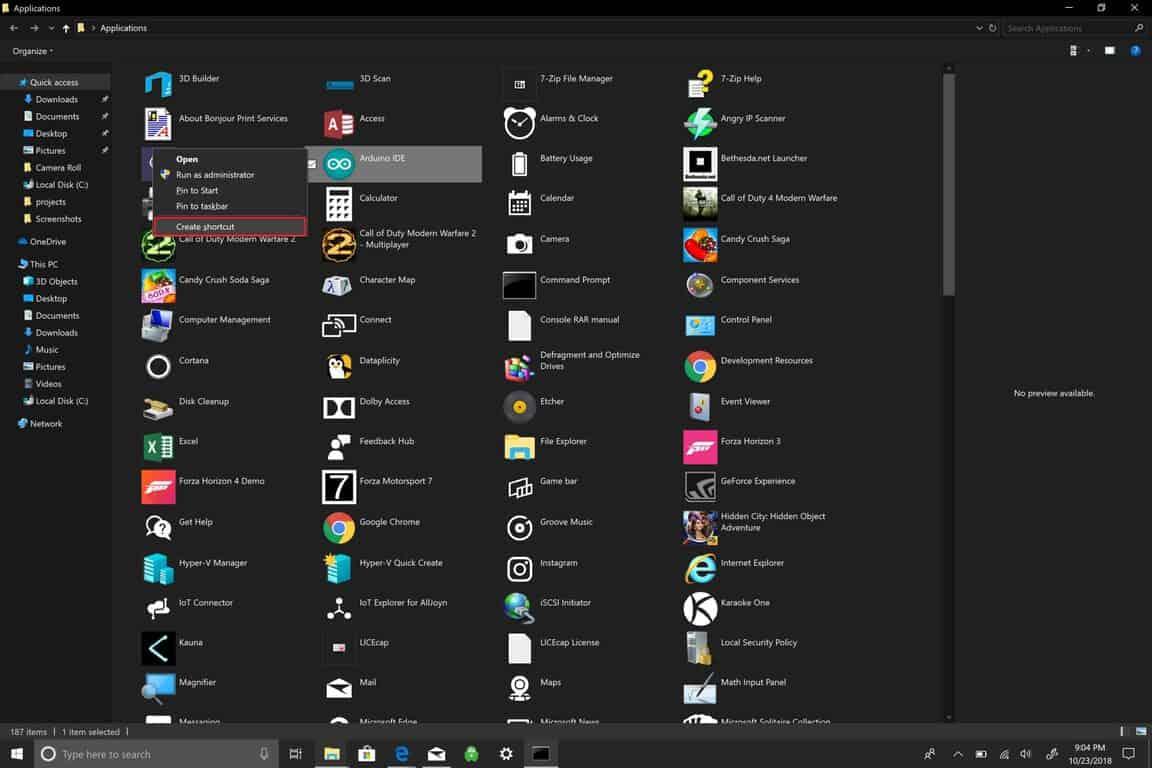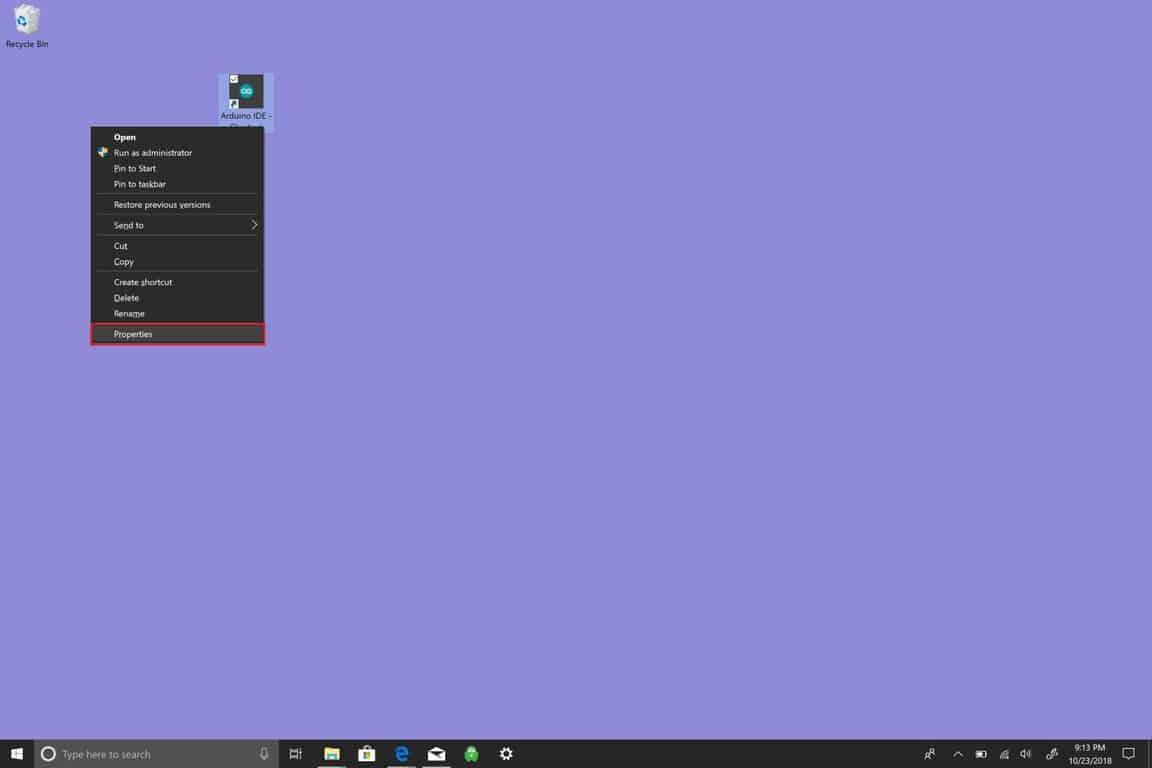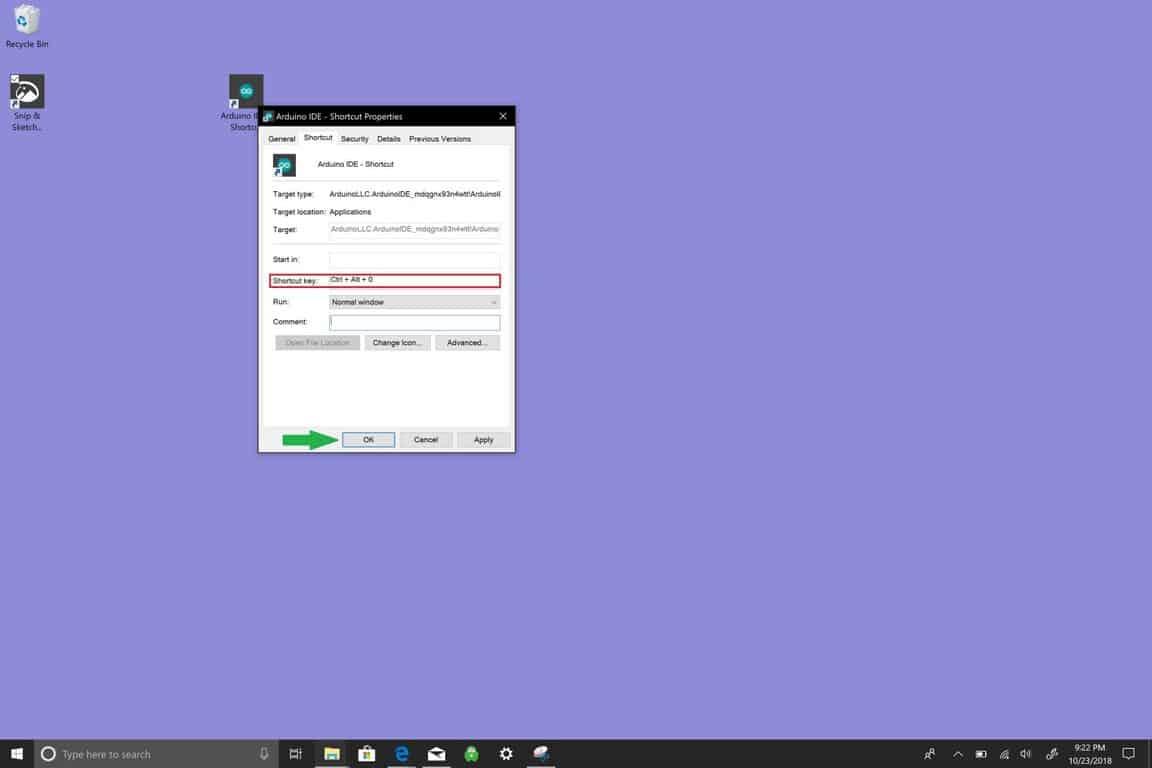Existem diferentes maneiras de criar atalhos para acessar o aplicativo desejado no Windows 10. Para facilitar o acesso, você pode fixar o aplicativo do Windows 10 no menu Iniciar, na barra de tarefas ou criar um atalho na área de trabalho. Se o aplicativo for algo que você usa diariamente no Windows 10, você deseja abri-lo rapidamente. É aí que entram as macros de teclado. Se você tem um PC com Windows 10 sem tela sensível ao toque ou não tem acesso a um mouse com vários botões, as macros de teclado são o que você deseja usar no Windows 10.
O que é uma macro?
Conforme observado por uma pesquisa do Bing, uma macro em computação é uma “única instrução que se expande automaticamente em um conjunto de instruções para executar uma tarefa específica”. Assim, uma macro de teclado equivaleria a um atalho de teclado que você digita para executar uma ação no Windows 10. Assim como usar CTRL + C para copiar, CTRL + V para colar e CTRL + Z para desfazer no Windows 10, macros de teclado destinam-se a economizar seu tempo fazendo o que você precisa fazer.
Vamos dar uma olhada em como criar uma macro de teclado no Windows 10.
Crie um atalho no desktop
- Abrir Prompt de comando e execute como administrador. Clique em Sim no prompt do UAC (Controle de Conta de Usuário)
- Dentro Prompt de comando, digite (ou recorte e cole) a seguinte frase sem as aspas: “explorer shell:AppsFolder”
Uma pasta será aberta exibindo todos os seus aplicativos do Windows 10. Pode ser mais fácil encontrar seu aplicativo se você alterar a configuração de visualização para “Detalhado”. Detalhado permitirá que todos os seus aplicativos sejam exibidos em uma coluna para que seu aplicativo seja mais fácil de encontrar.
- Clique com o botão direito do mouse em um aplicativo e selecione “Criar atalho.” Neste exemplo, criarei uma macro de teclado para IDE do Arduino.
- Você verá um prompt que diz “O Windows não pode criar um atalho aqui, você gostaria de criar um atalho na área de trabalho?” Clique Sim.
- Depois de concluir esta etapa, vá para a área de trabalho do Windows 10. Clique com o botão direito do mouse no atalho do aplicativo e selecione Propriedades.
- Mudar o Tecla de atalho. Aqui é onde você cria sua macro de teclado. No Windows 10, uma macro de teclado precisa começar com CTRL + ALT + uma letra e/ou um número.
- Clique OK quando terminado.
Outra coisa a notar é que qualquer novo software que você instalar também pode usar suas macros de teclado para outras funções no aplicativo. Por exemplo, quando o Photoshop Elements está aberto, “CTRL + ALT + I” abre o menu de redimensionamento. Tente se lembrar de não usar a mesma combinação de macro de teclado duas vezes. Infelizmente, o Windows 10 não o alerta se houver um conflito com um aplicativo diferente que usa a mesma macro de teclado que você atribuiu a um aplicativo diferente.
Perguntas frequentes
Como usar macro multikey no Windows 10?
Agora, clique com o botão direito do mouse em qualquer uma das 12 teclas de função localizadas na parte superior do teclado e clique em “Atribuir novo comando”. Quando o próximo menu aparecer, vá para a seção “Multikey Macro” e clique em “Start Recording”.
Como crio uma macro de teclado do Windows 10?
Crie uma macro de teclado do Windows 10. Você pode atribuir uma combinação de teclas para abrir qualquer aplicativo usando o teclado no Windows 10. Primeiro, crie um atalho na área de trabalho para o aplicativo que deseja abrir e, em seguida: Clique com o botão direito do mouse no atalho da área de trabalho e selecione Propriedades. Altere a “tecla de atalho”, usando uma combinação de CTRL + ALT + uma letra ou um número.
Como adiciono uma tecla de atalho a uma macro?
Ao executar a macro, você deve obter o mesmo resultado. Se você designou uma tecla de atalho ao salvar sua macro, também poderá executá-la dessa maneira. Pressione Ctrl e a tecla que você colocou na caixa de salvamento. Se você quiser adicionar uma tecla de atalho posteriormente, basta acessar Exibir Macros, selecionar a macro e clicar em Opções. Você poderá designar uma nova tecla de atalho.
Como crio uma macro no Microsoft Word?
Clique em Criar uma nova Macro. Uma macro vazia é criada e adicionada à lista de macros. Na caixa Nome, digite o nome da nova macro. Clique em Editor e insira sua macro. Você pode gravar eventos como pressionamentos de tecla, cliques do mouse e atrasos entre ações.
Como faço para criar uma macro no meu teclado?
Aqui é onde você cria sua macro de teclado. No Windows 10, uma macro de teclado precisa começar com CTRL + ALT + uma letra e/ou um número. Clique em OK quando terminar.
O que é uma macro de teclado do Windows 10?
Conforme observado por uma pesquisa do Bing, uma macro em computação é uma “única instrução que se expande automaticamente em um conjunto de instruções para executar uma tarefa específica”. Assim, uma macro de teclado equivaleria a um atalho de teclado que você digita para executar uma ação no Windows 10.
Como atribuo uma macro a um botão no Windows 10?
Usando o mouse que você deseja configurar, inicie o Microsoft Mouse and Keyboard Center. Na lista sob o botão que você deseja reatribuir, selecione Macro. Na lista de Macros Disponíveis, selecione a macro que deseja editar. Clique em Editor e edite a macro ou insira novos eventos. Clique no botão atribuído à macro.
Como edito uma macro no Windows 10?
Para editar uma macro existente Usando o mouse que você deseja configurar, inicie o Microsoft Mouse and Keyboard Center. Na lista sob o botão que você deseja reatribuir, selecione Macro. Na lista de Macros Disponíveis, selecione a macro que deseja editar.
Como faço para gravar pressionamentos de tecla de macro?
O nome da macro ficará visível acima do botão do mouse ou da tecla do teclado. Veja também Exemplo de eventos de mouse. Nas guias Multi Key ou Multikey Macro no Command Editor, clique em Start Recording para começar a digitar as teclas. NOTA: Selecione Gravar atrasos entre eventos para adicionar automaticamente atrasos entre as teclas digitadas.
Como crio uma macro no Windows 10?
No Windows 10, uma macro de teclado precisa começar com CTRL + ALT + uma letra e/ou um número. Clique em OK quando terminar. Outra coisa a notar é que qualquer novo software que você instalar também pode usar seu …
Como uso macros de teclado no Windows 10?
No Windows 10, uma macro de teclado precisa começar com CTRL + ALT + uma letra e/ou um número. Clique em OK quando terminar.Outra coisa a notar é que qualquer novo software que você instalar também pode usar suas macros de teclado para outras funções no aplicativo. Por exemplo, quando o Photoshop Elements está aberto, “CTRL + ALT + I” abre o menu de redimensionamento.
Como faço para chamar uma macro de um atalho no Excel?
A janela de opções de macro: tecla de atalho Podemos usar a janela de opções de macro no Excel para criar uma tecla de atalho para chamar a macro. Aqui estão as instruções sobre como configurá-lo. Comece indo para a guia Desenvolvedor e clicando no botão Macros. (Se você não vir a guia Desenvolvedor na faixa de opções, poderá adicioná-la usando estas instruções.)
Como executar uma macro com uma tecla de atalho no Excel?
Na caixa de diálogo Opções de macro, especifique uma tecla de atalho na caixa Tecla de atalho e clique no botão OK. 4. Feche a caixa de diálogo Macro. A partir de agora, ao usar a tecla de atalho (neste caso, pressiono as teclas Ctrl + p), a macro especificada será executada imediatamente.